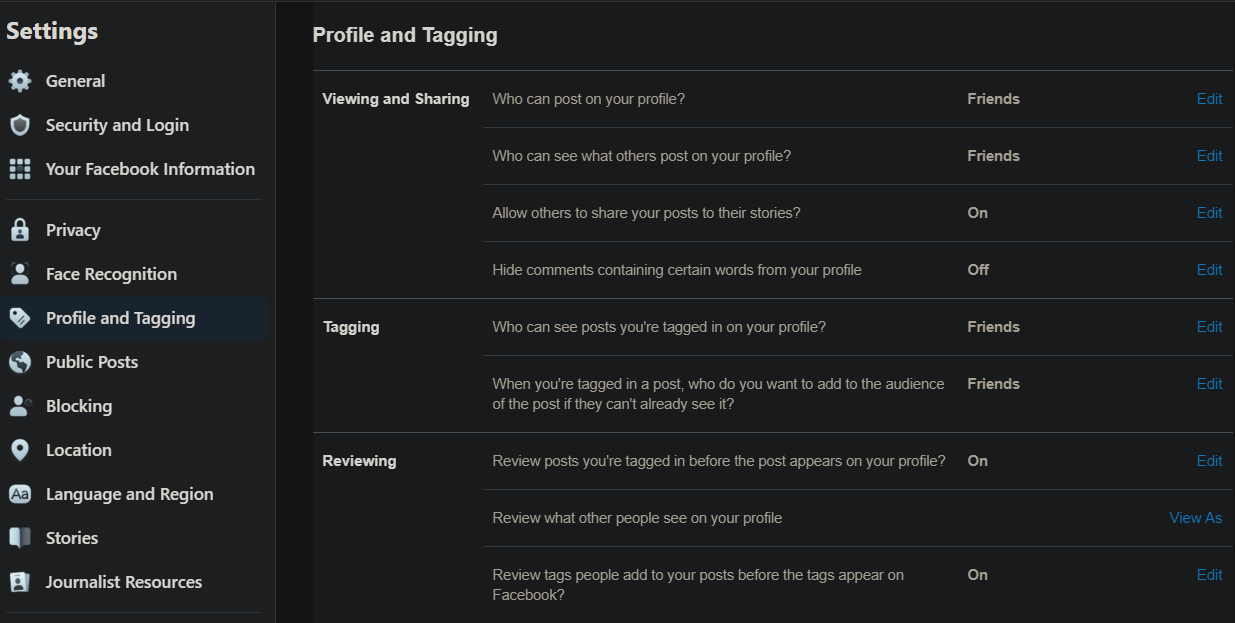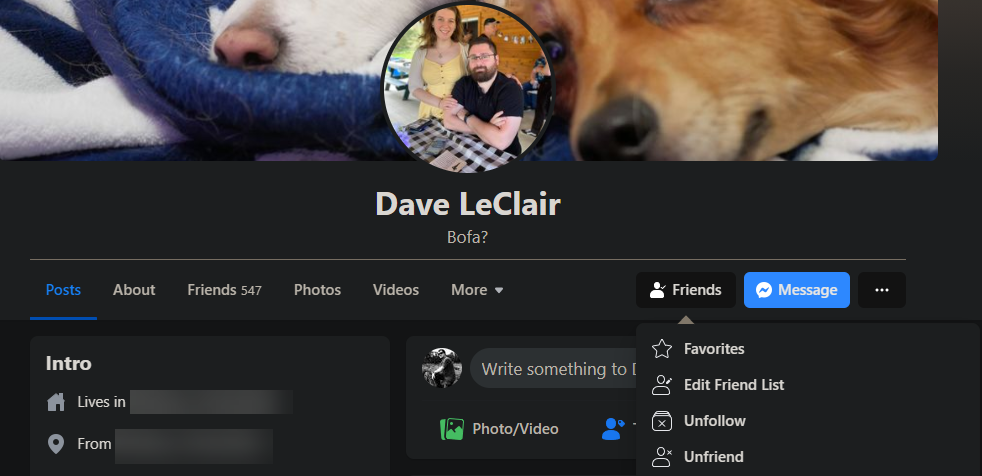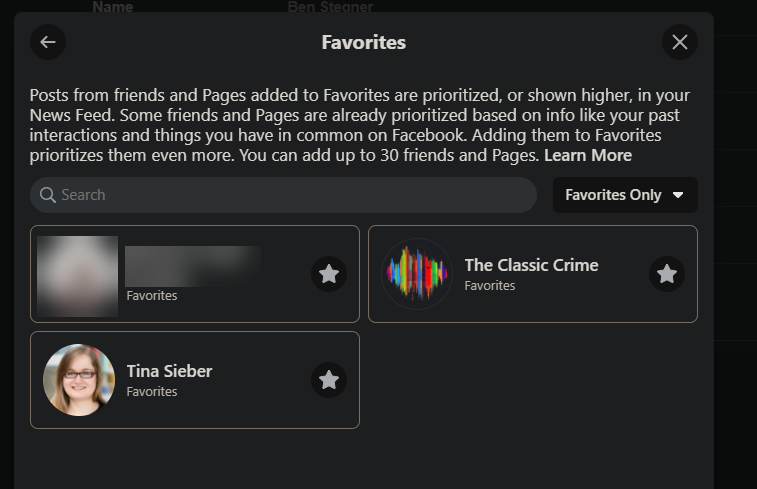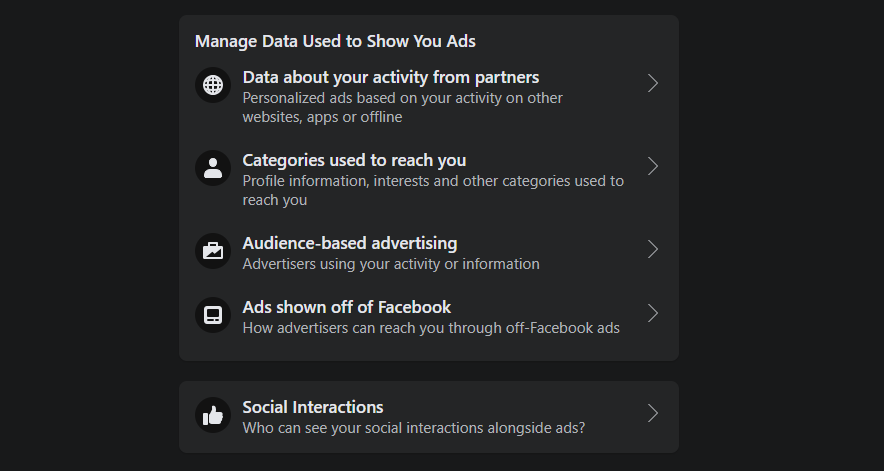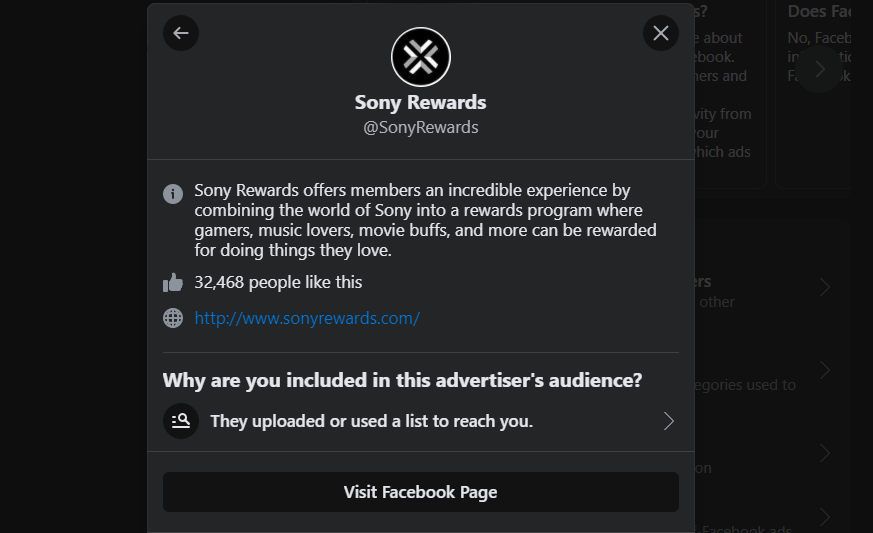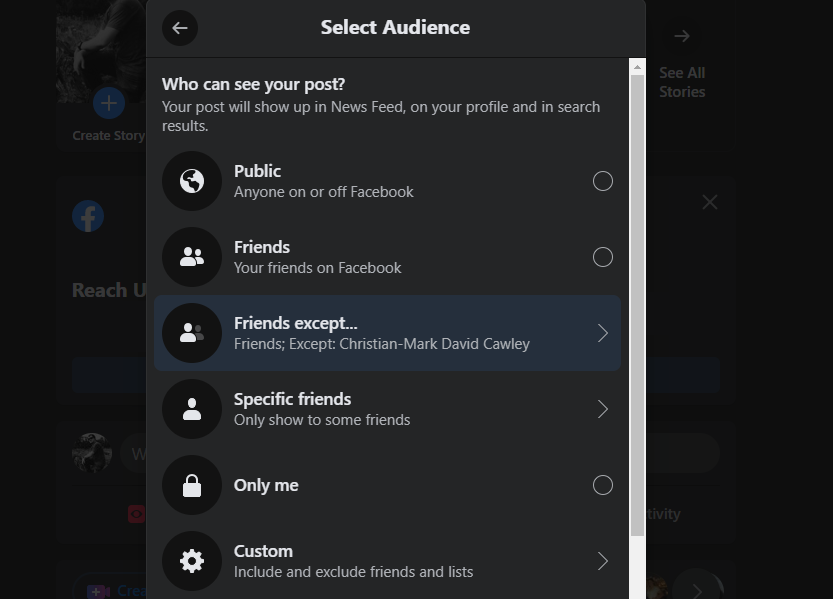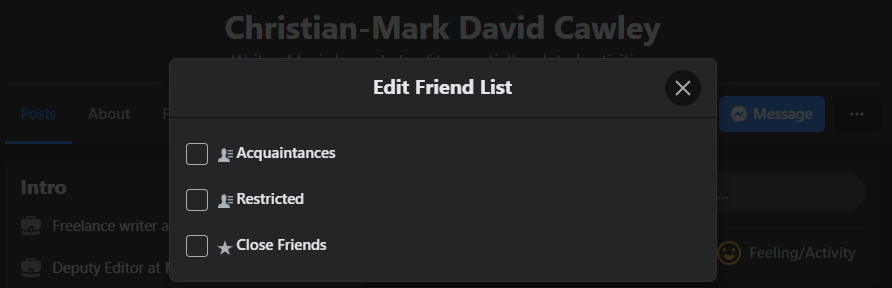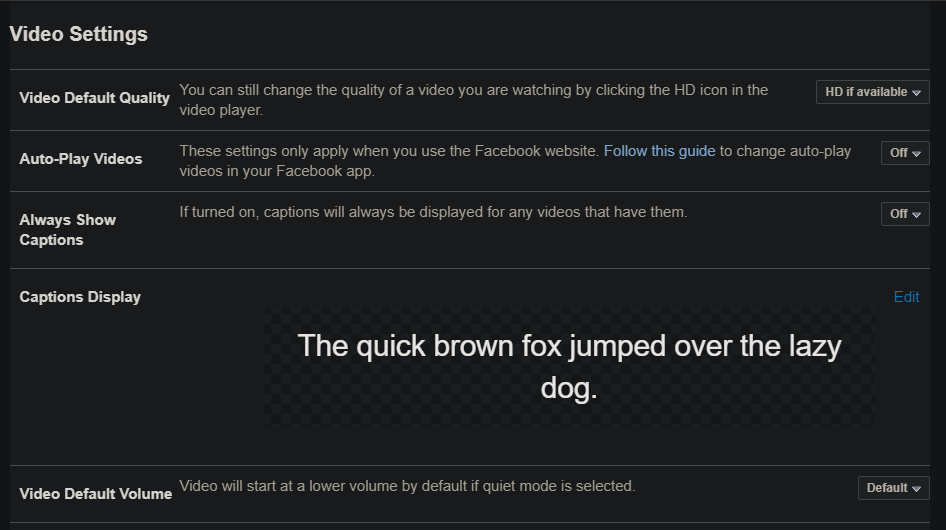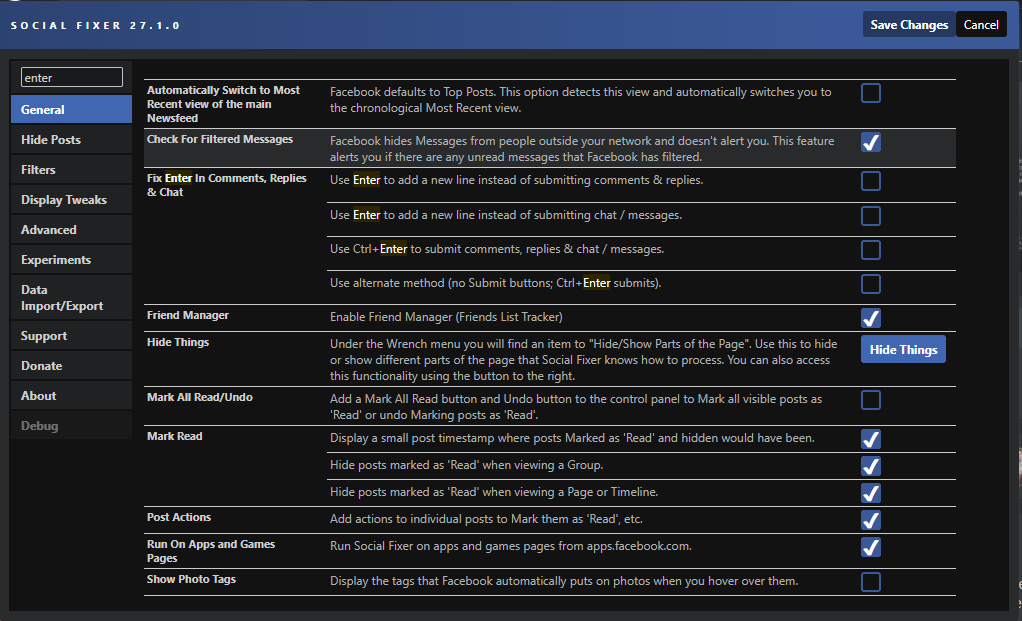Même si presque tout le monde utilise Facebook, la plateforme présente de nombreux défauts. Pour chaque histoire ou photo géniale que vous voyez sur Facebook, vous devez supporter une douzaine de mèmes de mauvaise qualité, de publications ennuyeuses et d’éléments d’interface utilisateur frustrants.
Nous allons vous aider à mettre un terme à ces problèmes liés à Facebook. Examinons les solutions à certains problèmes et erreurs courants de Facebook, afin que vous n’ayez plus à les supporter.
Le marquage Facebook est une fonctionnalité amusante en apparence, mais elle présente également un risque pour la vie privée. Si quelqu’un prend une photo embarrassante de vous et vous marque, tous vos amis pourront voir cette photo. Il y a également un risque que quelqu’un utilise une publication taguée pour obtenir trop d’informations personnelles sur vous.
En 2021, Facebook a abandonné sa fonction de reconnaissance faciale, ce qui signifie que le service ne reconnaîtra plus votre visage et ne le suggérera plus comme marqueur dans les photos de vos amis. Le marquage manuel des photos et des publications reste toutefois une option.
Vous ne pouvez pas bloquer complètement les balises des photos sur Facebook, mais vous pouvez empêcher les autres de les voir. Allez à Paramètres & ; confidentialité > ; Paramètres > ; Confidentialité > ; Profil et marquage pour voir les options pertinentes.
Ici, changez le Qui peut voir les messages auxquels vous êtes associé sur votre profil ? à Seulement moisi vous ne voulez pas que les balises apparaissent du tout. Vous pouvez également modifier les options sous Révision de pour exiger votre approbation avant que les tags n’apparaissent à vos amis.
Si le balisage Facebook ne fonctionne pas
Si vous avez l’impression que le marquage Facebook ne fonctionne pas, c’est-à-dire que le fait de taper @ suivi du nom de quelqu’un ne fonctionne pas, la raison est probablement que votre ami a désactivé cette option sur son compte. Essayez de marquer quelqu’un d’autre et voyez si cela fonctionne. Si les problèmes persistent, reportez-vous aux sections 10 et 11 ci-dessous pour obtenir des conseils sur la résolution d’erreurs Facebook plus profondes.
2. Mettez en sourdine les annonceurs excessifs sur Facebook
Nous connaissons tous quelqu’un qui publie tout le temps sur Facebook :
- Un oncle partage trop de divagations politiques.
- Votre grand-père n’a aucune idée de l’utilisation de Facebook et publie des bêtises tous les jours.
- Cet ami prend trop de photos de son animal de compagnie.
- Un ami de l’université copie et colle un JPEG flou et truffé de fautes de grammaire pour vous faire savoir qu’il déteste vraiment le cancer.
Ces scénarios débouchent sur un dilemme concernant les amis Facebook. Vous ne voulez pas désamorcer ces personnes et les blesser, mais vous en avez aussi assez de voir leurs publications. La solution est de ne plus les suivre ; vous ne verrez plus leurs mises à jour, mais vous resterez amis.
Pour ne plus suivre quelqu’un sur Facebook, rendez-vous sur sa page de profil. Sur le côté droit, sous la photo de couverture, vous devriez voir une case qui dit Amis. Cliquez sur cela, puis sélectionnez Dé-suivi.
Désormais, vous n’aurez plus à subir les publications de cette personne. Vous resterez amis, et vous pourrez visiter sa timeline quand vous voudrez vérifier ce qu’elle fait. Et si vous changez d’avis, il vous suffit de cliquer sur le bouton Suivre pour recommencer à voir leurs messages dans votre flux.
Pour une solution à court terme, vous pouvez également cliquer sur le bouton à trois points de la barre d’outils. Menu sur n’importe quel message, puis choisissez Snooze [Name] pendant 30 jours. Les messages de cette personne seront masqués pendant un mois, ce qui vous permettra de faire une pause.
Le fait de ne plus suivre quelqu’un ne lui envoie pas de notification, alors ne vous inquiétez pas s’il le sait. Si vous souhaitez voir toutes les personnes que vous avez désactivées en un seul endroit, cliquez sur votre photo de profil en haut à droite de Facebook et sélectionnez Paramètres & ; vie privée > ; Flux.
Dans le menu résultant, choisissez Reconnecter et tu verras toutes les personnes que tu as supprimées. Cliquez sur le bouton Plus pour suivre l’un d’entre eux à nouveau.
3. Gardez les amis importants en premier
À l’opposé du spectre des publications, il y a les amis dont vous ne voulez pas manquer les publications. Les algorithmes de Facebook étant en constante évolution, il se peut que vous ne voyiez jamais certaines mises à jour de vos amis. Pour lutter contre ce phénomène, vous pouvez marquer vos amis les plus proches pour que leurs mises à jour apparaissent en haut de votre flux Facebook.
Rendez-vous sur la page de l’ami dont vous souhaitez privilégier les publications. Cliquez sur le bouton Amis à nouveau, mais cette fois, sélectionnez Favoris. Facebook placera alors les mises à jour de cette personne plus près du sommet lorsque vous actualiserez votre flux. Vous pouvez ajouter jusqu’à 30 personnes à la liste des favoris.
Pour voir qui figure dans votre liste de favoris, rendez-vous sur le même site. Feed comme ci-dessus et choisissez Gérer les favoris. Cela affichera tous vos amis ; cliquez sur Tous en haut à droite et changez la case en Favoris uniquement pour voir qui est sur la liste et retirer facilement des personnes si nécessaire.
Si vous aimez, vous pouvez aussi cliquer sur Modifier la liste d’amis dans le Amis sur le profil d’une personne, puis ajoutez cette personne à la liste des amis. Amis proches groupe. L’utilisation de cette liste constitue également un moyen simple de partager des messages exclusivement avec vos amis les plus proches.
4. Ne pas accepter les publicités ciblées sur Facebook
Facebook tire la majeure partie de ses revenus de la publicité. Ainsi, la plateforme passe beaucoup de temps à essayer de vous proposer les publicités les plus pertinentes dans l’espoir que vous interagissiez avec elles. Par défaut, Facebook vous suit partout où vous allez et utilise vos habitudes de navigation pour influencer les publicités que vous voyez. Vous pouvez refuser ces publicités personnalisées et voir des publicités plus générales en fonction de vos caractéristiques publiques.
Pour ce faire, cliquez sur votre photo de profil en haut à droite de l’interface de Facebook et sélectionnez Paramètres & ; vie privée > ; Paramètres. Sélectionnez Annonces sur la barre latérale gauche, suivi de Paramètres des annonces sur l’écran suivant. Ici, vous verrez quelques catégories.
Désactiver le curseur dans Données sur votre activité provenant de partenaires et Facebook n’utilisera pas votre activité sur d’autres sites pour diffuser des publicités sur Facebook.
Ouvrez le Catégories utilisées pour vous joindre et vous pouvez empêcher Facebook d’utiliser des informations telles que votre employeur, votre formation et votre statut relationnel pour afficher des publicités. Choisissez Catégories d’intérêt et Autres catégories en bas de page pour voir ce que Facebook pense vous intéresser ; choisissez Supprimer pour tous les sujets sur lesquels vous ne voulez pas influencer les publicités.
Suivant, Publicité basée sur l’audience vous permet de voir les listes sur lesquelles les annonceurs vous ont placé en fonction de vos informations ou de votre activité. Vous pouvez vérifier chacune de ces listes, voir pourquoi vous y figurez et empêcher que cette liste soit utilisée pour vous montrer des publicités ici.
Si vous désactivez le curseur dans Annonces montrées hors de FacebookLes sites web qui utilisent les services publicitaires de Facebook ne peuvent pas utiliser votre profil pour affecter les publicités que vous voyez en dehors de Facebook.
Enfin, le réglage Interactions sociales à Moi seul empêche Facebook d’utiliser les pages que vous aimez pour montrer des publicités à vos amis.
5. Arrêtez de partager les publications avec tout le monde
Tout comme vous en avez assez de voir les publications des autres sur Facebook, il arrive que vous ne vouliez pas partager vos propres mises à jour avec certains amis. Vous ne voulez peut-être pas que votre patron voie ce que vous avez fait pendant votre jour de congé, ou vous n’avez pas envie d’une autre série de commentaires sur votre vie de la part de votre sœur. En utilisant quelques méthodes, vous pouvez facilement cacher vos publications à certaines personnes.
Si vous ne souhaitez masquer un message qu’une seule fois, cliquez sur le bouton de sélection de l’audience dans la fenêtre d’aperçu. Créer un message fenêtre. Elle apparaît sous votre nom et indique probablement Amis ou Public. Le menu « Public » comporte de nombreuses options qui vous permettent de contrôler exactement qui voit vos mises à jour.
Une option consiste à choisir Amis sauf et recherchez les amis que vous ne voulez pas voir publier. Cliquez sur le bouton rouge Supprimer pour les empêcher de voir le message, puis Enregistrer les modifications pour terminer.
Inversement, vous pouvez choisir Des amis spécifiques pour partager uniquement avec certaines personnes de votre choix. Pour obtenir des informations encore plus précises, essayez l’option Personnalisé qui vous permet de partager avec des personnes ou des listes spécifiques tout en empêchant certaines personnes ou listes de voir le message.
Pour empêcher une personne de voir vos publications en permanence, vous pouvez l’ajouter à votre liste de diffusion. Restreint liste. Les personnes figurant sur cette liste ne verront pas les messages que vous publiez, à moins qu’ils ne soient configurés en tant que Public ou vous les marquez dans cette liste. Pour ajouter quelqu’un à cette liste, visitez sa page, sélectionnez l’onglet Amis puis cliquez sur Modifier la liste d’amis. Faites défiler la page et cliquez sur le bouton Restreint liste.
6. Bloquer les vidéos ennuyeuses en lecture automatique
Très peu de gens aiment les vidéos qui se lisent dès que vous les faites défiler. Elles sont bruyantes et peuvent vous prendre au dépourvu si vous pensiez que le volume était coupé. De plus, si vous disposez d’une connexion avec compteur, elles constituent un gaspillage de données.
Pour désactiver la lecture automatique des vidéos sur Facebook, cliquez à nouveau sur votre photo de profil et choisissez Paramètres & ; vie privée > ; Paramètres. Cliquez sur le bouton Vidéos sur la gauche, puis définissez le Lecture automatique des vidéos option pour Désactiver.
7. Bloquer les invitations d’applications gênantes
Facebook propose des centaines de jeux, presque tous conçus pour vous faire perdre votre temps et/ou vous prendre votre argent. Si vous en avez assez des amis qui vous demandent des vies supplémentaires dans les jeux Facebook, vous pouvez bloquer toutes les invitations et demandes Facebook par jeu ou par personne.
Pour ce faire, allez faire un tour sur Paramètres & ; privacy > ; Paramètres > ; Privacy et choisissez le Bloquer sur la gauche cette fois. Trouvez le Bloquer les invitations d’applications section, cliquez Entrezet saisissez le nom de tout ami qui vous a invité sans cesse. Vous bloquerez automatiquement toute demande de jeu de leur part à l’avenir. Cela n’affectera pas les autres interactions avec eux sur Facebook.
Si vous le souhaitez, vous pouvez également entrer le nom d’une application dans le champ de saisie du nom de l’application. Bloquer des applications champ. Cela l’empêchera de vous contacter et d’utiliser vos informations Facebook non publiques.
8. Modifier l’interface de Facebook à votre goût
Vous ne pouvez pas modifier de nombreux éléments de l’interface de Facebook par le biais des options par défaut. Si vous souhaitez passer à la vitesse supérieure en matière de personnalisation de Facebook, vous devez installer une extension de navigateur permettant de transformer Facebook.
La meilleure est Social Fixer. Elle est disponible sous forme d’extension de navigateur pour Chrome, Firefox, Safari et Opera. Une fois que vous avez installé Social Fixer, il apporte plusieurs améliorations d’emblée.
Pour modifier son fonctionnement, cliquez sur l’icône de clé à molette qu’il affiche dans le coin supérieur droit de chaque page Facebook, suivie de Options de Social Fixer dans le menu résultant, pour personnaliser votre expérience Facebook.
Social Fixer offre trop d’options pour les couvrir ici, mais les principales sont les suivantes :
- Activez automatiquement Les plus récents dans votre fil d’actualité (Général tab).
- Utiliser Ctrl + Enter au lieu de Entrez pour soumettre des commentaires (Général tab).
- Activez l’option Gestionnaire d’amis pour recevoir des alertes lorsque des personnes vous retirent de leurs amis (Général tab).
- Utilisez le Cacher les messages onglet pour masquer les mises à jour contenant certains mots.
- Essayez quelques Filtres pour éliminer la politique, les spoilers, et plus encore.
- Vérifiez Améliorations de l’affichage pour masquer certains éléments d’interface gênants.
Explorez les options du Social Fixer et vous trouverez de nombreux autres moyens de modifier les éléments les plus gênants de Facebook.
Solutions pour les erreurs courantes de Facebook
Pour conclure, passons en revue quelques conseils pour les erreurs courantes de Facebook que vous pourriez rencontrer.
9. Vous avez oublié votre mot de passe Facebook
L’oubli de vos informations de connexion Facebook est l’un des plus gros problèmes rencontrés par les utilisateurs. Nous avons rédigé un guide complet sur la récupération de votre compte Facebook si vous ne parvenez pas à vous connecter. Et si vous pensez que votre compte Facebook a été piraté, vous devez agir rapidement.
10. Vous ne pouvez pas vous connecter à Facebook
Facebook étant l’un des plus grands sites du Web, il connaît rarement des pannes. Ainsi, la prochaine fois que vous ne pourrez pas vous connecter à Facebook, le problème se situera probablement du côté de chez vous. Vous devez suivre quelques étapes si vous pensez que Facebook est en panne :
- Consultez un site web tel que Down for Everyone pour vérifier si Facebook est vraiment hors service. Si c’est le cas, vous ne pouvez rien faire de plus qu’attendre.
- Visitez un autre site web pour vous assurer que votre connexion fonctionne. Sinon, suivez notre guide pour résoudre les problèmes de connexion Internet.
- Effacez le cache et les cookies de votre navigateur, ou essayez d’ouvrir Facebook dans une fenêtre incognito ou dans un autre navigateur. Si cela fonctionne, il se peut qu’il y ait un problème avec votre navigateur actuel.
- Désactivez les VPN ou les extensions de blocage des traceurs que vous utilisez, puis essayez de vous reconnecter à Facebook sans eux.
- Redémarrez votre PC et votre routeur.
Ces conseils sont également utiles en cas d’erreurs de chargement, par exemple lorsque le bouton « Voir plus » ne fonctionne pas sur Facebook ou qu’une recherche indique « D’autres résultats peuvent être disponibles ; voyez plus lorsque vous serez de nouveau en ligne ». Il est probable que vous ayez un problème avec votre navigateur ou votre connexion Internet. Essayez de redémarrer votre PC et de vous connecter à Facebook avec un autre navigateur lorsque cela se produit.
11. Facebook indique » Il y a eu un problème… « .
Un grand nombre d’erreurs courantes de Facebook commencent par « il y a eu un problème », par exemple Il y a eu un problème pour suivre ce profil ou Désolé, il y a eu un problème pour étiqueter quelqu’un dans ce message.. La plupart du temps, ces erreurs sont liées aux paramètres de confidentialité de l’autre compte.
Si vous voyez ces avertissements, il est possible que l’autre personne vous ait bloqué sur Facebook, qu’elle ait désactivé le marquage ou qu’elle ait modifié ses options de confidentialité. Vous pouvez vérifier auprès d’elle si vous n’êtes pas sûr, mais cela peut être gênant.
Lorsque vous recevez des messages comme celui-ci, assurez-vous d’avoir effectué un dépannage de base de Facebook. Rafraîchissez la page, essayez de vous déconnecter et de vous reconnecter, et assurez-vous que vous n’avez pas de problème de réseau, comme décrit ci-dessus. Si vous vous sentez à l’aise, essayez de demander à un ami commun s’il a le même problème. Cela peut confirmer vos soupçons de blocage ou d’autres restrictions.
Comment résoudre facilement les problèmes de Facebook
Nous avons partagé des solutions pour certains des problèmes et erreurs les plus courants de Facebook. En modifiant les bons paramètres ou en utilisant des extensions puissantes, vous pouvez faire de Facebook une expérience plus agréable pour vous.
Il y a beaucoup d’autres aspects de Facebook à maîtriser, alors assurez-vous de savoir comment utiliser ses différents éléments.